Lors du dernier article sur la 3D dans XNA, nous avons vu comment charger des données graphiques pour les afficher (exemple du cube). Rentrer l’ensemble des coordonnées des points à la main est fastidieux rien que pour dessiner un cube alors je vous laisse imaginer pour une maison ou un personnage. C’est pourquoi il existe des modeleurs 3D permettant de dessiner les modèles 3D puis de générer des fichiers contenant l’ensemble des données pré-formatés pour être utilisable par la carte graphique.
Il existe de nombreux modeleurs 3D. L’un des plus utilisé est Blender. Il offre une bonne partie des fonctionnalités que propose les modeleurs pro come 3DSMAX ou Maya et il est gratuit. Son seul inconvénient est d’être parfois complexe à utiliser (beaucoup de raccourcis clavier à connaitre).
Les modeleurs 3D peuvent générer des fichiers contenant les informations 3D de la scène dessiné (position des vertex, indices, triangles, textures ….). Il existe un très grand nombre de format dans l’univers de la 3D (certains éditeurs de jeu crée parfois leur propre format pour un moteur de jeu défini). XNA prend en charge nativement au moins deux formats : le .X (format DirectX) et le format .fbx (Format Autodesk).
Dans ce tutoriel, nous utiliserons 3 modèles : Une sphère exporté depuis Blender (fait par moi même), un personnage texturé (venant du SDK DirectX) et un tank en 3D venant des démos XNA disponible sur le site officiel.
-
Chargement d’un modèle 3D
La première étape est de charger les modèles ainsi que leurs textures dans le projet ‘Content’ de la solution.
(sphere.fbx correspond à la sphère / tiny.x et tiny_skin.dds correspond au personnage et tank.fbx,engine_diff_tex.tga et turret_alt_diff_tex.tga correspondent au tank)
Ensuite il suffit de charger les données dans le ContentManager de XNA. Un modèle 3D se charge dans la classe Model. Le chargement se réalise grâce à la méthode Load du ContentManager.
Model sphere; Model tiny; Model tank; protected override void LoadContent() { spriteBatch = new SpriteBatch(GraphicsDevice); this.sphere = Content.Load<Model>("sphere"); this.tiny = Content.Load<Model>("tiny"); this.tank = Content.Load<Model>("tank"); this.font = Content.Load<SpriteFont>("font"); }
-
Dessin d’un modèle 3D
Une fois chargé, on souhaite afficher le modèle. Cela se réalise dans la méthode Draw de la classe Game. On peut faire afficher un modèle de plusieurs manières.
Tout d’abord, on peut afficher le modèle dans sa totalité en appelant la méthode Draw du Model :
this.sphere.Draw(Matrix.Identity, this.View, this.Projection);
La méthode Draw demande 3 paramètres correspondant aux 3 matrices principales que l’on à déjà vu dans les tutoriaux précédent (World, View, Projection). La plus importante des trois est la première (World) car elle permet d’indiquer la position, l’orientation et la taille de l’objet à afficher et varie donc généralement d’un modèle à l’autre.
Une autre méthode revient à afficher le modèle morceaux par morceaux. En effet, si vous regarder la classe Model, elle est composé de plusieurs ModelMesh eux mêmes composé de MeshPart. Dans chacun de ces objets se trouve un objet Effect (BasicEffect la plupart du temps) qui va interagir avec ces données. On peut donc afficher un modèle de la façon suivante :
foreach (ModelMesh mesh in this.tank.Meshes) foreach (BasicEffect effect in mesh.Effects) { effect.World = Matrix.Identity; effect.View = this.View; effect.Projection = this.Projection; mesh.Draw(); }
Ce moyen peut paraitre plus long et compliqué mais il peut avoir son utilité notamment lors des animations de modèles que nous verrons dans un prochain tutoriel.
-
La lumière : Les bases
Maintenant que vous savez charger des modèles 3D, nous allons nous intéresser à la lumière.
Si on se réfère à la définition physique Wikipedia, la lumière est une onde électromagnétique visible par l’œil humain. Sa longueur d’onde va de 380nm (violet) à 780 nm (rouge). La lumière a généralement une source qui peut être plus ou moins éloigné des objets éclairés. Lorsque la lumière part de cette source, elle se propage dans toutes les directions. Lorsqu’elle touche un objet, cet objet absorbe une partie des longueurs d’onde et réfléchi le reste. La lumière réfléchie arrive dans notre œil. Si l’on regarde une balle rouge, cela veut dire que la balle a absorbé toute les autres longueurs d’onde que le rouge.
De plus chaque face d’un objet à une normale. Il s’agit d’un vecteur perpendiculaire à la surface. Lorsqu’un rayon lumineux “touche” une face d’un objet selon un angle (angle d’incidence) par rapport à la normale de cette face, ce rayon est réfléchi avec le même angle à l’opposé de cette normale.

Afin d’avoir des rendus lumineux réalistes, XNA (et les API 3D en général) s’inspire très fortement des phénomènes physiques décrits ci-dessus.
-
Gestion de la lumière dans XNA : Pratique
Après ces rappels physiques, nous allons maintenant passer à l’utilisation de la lumière en XNA. Pour faire simple, nous utiliserons les lumières disponibles au travers de l’effet BasicEffect fourni par XNA. Les lumières sont gérés dans les effets car ce sont des opérations parfois couteuses en temps et que les effets sont exécutés par le GPU (donc plus rapidement). Nous verrons dans les tutoriaux sur les shaders comment créer nos propres types de lumières.
Par défaut, les lumières sont désactivés. On voit alors les modèles selon leurs couleurs originales (textures/couleurs définis directement dans le modèle). Pour l’activer, il suffit de passer la propriété LightingEnabled de BasicEffect à true.
Notre modèle apparait alors en noir. Cela est normal car, bien que l’objet soit texturé, aucun rayon lumineux ne se réfléchi sur le tank donc notre camera (notre œil virtuel) ne reçoit aucune lumière donc il voit l’objet en noir.
-
Nous allons activer une première composante lumineuse : La composante ambiante.
Cette lumière est une lumière sans source lumineuse défini et dont la lumière est présente partout. Pour faire une analogie, on pourrait comparer cela à un jour nuageux au travers desquels ont ne voit pas la lumière. La lumière est pourtant présente car on parvient à voir les objets nous entourant. Par défaut, la lumière d’ambiante est noire. Il est possible de changer cette valeur grâce à la propriété AmbientLightColor.
En terme de calcul, cela est très rapide car il suffit de rajouter la couleur ambiante sur les pixels du modèle sans tenir compte “des données physiques “(normales notamment). Le soucis est que cela rend le modèle plat.
-
Deuxième type de composante lumineuse: La composante diffuse
A l’instar de la lumière ambiante, la lumière diffuse ne provient d’aucune source définie. Toutefois, le calcul de la lumière prend en compte les normales de chacune des faces. Ainsi l’affichage fera apparaitre des ombres selon l’angle sous lequel l’objet est regardé. Il est possible de modifier la couleur de la lumière diffuse avec la propriété DiffuseColor de BasicEffect.
-
Troisième type de composante lumineuse : La composante spéculaire
La lumière spéculaire est le léger reflet que l’on voit dans un objet réfléchissant. Elle dépend de la position de la caméra, de la source lumineuse et différents vecteurs incidences/réflexions de la lumière. Il est possible de définir la force de la tache spéculaire ainsi que sa couleur avec les propriétés SpecularPower et SpecularColor.
Ici, la lumière est blanche (diffuse) et la lumière spéculaire est jaune.
-
Dernier type de composante lumineuse : La composante émissive
Cette composante va simuler le fait que le modèle émettent de la lumière. On peut définir la couleur d’émission avec la propriété EmissiveColor de BasicEffect.
Exemple avec une lumière émissive bleu.
Si vous voulez plus d’informations sur les lumières en 3D, je vous conseille cet article.
-
Une lumière réaliste : La lumière directionnelle
BasicEffect permet la création de 3 lumières directionnelle. Une lumière directionnelle n’a pas de source et n’est défini que par ses composants et un vecteur directeur. On peut envisager cela comme étant une source lumineuse se trouvant à l’infini dont l’ensemble des rayons arrivent sur l’objet parallèle les uns aux autres selon le vecteur directeur.
 |
 |
| Modèle sans lumières | Modèle avec une lumière directionnelle blanche. |
Le calcul de la lumière se faisant en fonction du vecteur directeur et des différentes normales des surfaces, on obtient un rendu plus réalistes avec des ombres et des tâches spéculaires.
Les propriétés des lumières directionnelles sont disponible avec la propriétés DirectionalLightX (avec X étant 0, 1 ou 2).
Exemple :
ef.DirectionalLight0.Enabled = DirectLightOn; ef.DirectionalLight0.Direction = this.DirectLightPosition; ef.DirectionalLight0.DiffuseColor = this.DirectLightColor.ToVector3(); ef.DirectionalLight0.SpecularColor = this.SpecularLight.ToVector3();
-
Méthode de calcul de la lumière : Par vertex ou par Pixel
Il est possible de calculer la lumière de deux façons. En calculant la lumière en fonction de chacun des vertex ou en faisant la calcul pour chacun des pixels. En général, le rendu par pixel est plus réaliste mais parfois plus lent que le traitement par vertex. Cela dépend de la définition des modèles. Plus il y aura de vertex sur le modèle, plus la qualité du traitement par vertex sera lourd et réaliste.
-
Brouillard
BasicEffect permet aussi de faire des sortes de brouillard. Les brouillards sont souvent des astuces dans les jeux vidéos pour réduire la profondeur de champ et de ne pas à avoir à afficher les objets 3D loin de la caméra. Le brouillard comporte 4 propriétés. La propriété FogEnabled permet d’activer ou désactiver le brouillard. FogColor permet de définir la couleur du brouillard. On peut définir la distance où commence et ou se termine le brouillard. Les propriétés FogStart et FogEnd sont des valeurs numériques définissant la distance par rapport à la caméra.
-
La démo
J’ai réalisé une démo afin de pouvoir réaliser l’ensemble des screenshots pour ce tutoriel. Il est pilotable au clavier et permet de modifier l’ensemble des propriétés présentées ici.
La démo est disponible ici (11 Mo)
Raccourcis clavier :
Flèches directionnelles : Déplace la caméra autour de l’objet
Page Up/Page Down: Zoom +/-
A /Z/E: Changer le modèle (A : Sphère / Z : Personnage / E : Tank)
Q : Activation/Désactivation des lumières
S : Change le mode de calcul de la lumière (Vertex/Pixel)
D : Activation/Désactivation de la lumière directionnelle 0
Q : Change la couleur de la composante ambiante
H : Change la couleur de la composante diffuse
J : Change la couleur de la composante d’émission
R : Change la couleur de la composante spéculaire
T/Y : Augmente ou réduit la force de la composante spéculaire
W : Activation/Désactivation du brouillard
X : Change la couleur du brouillard
C/V : Change la valeur FogStart
B/N : Change la valeur de FogEnd
K/L/M/O : Déplacement de la lumière directionnelle 0 autour de l’objet
Nous avons fait un bon tour sur les lumières. Nous avons aussi exploré BasicEffect, l’effet de base fourni par XNA. Nous verrons, dans le prochain tutoriel, comment créer son propre effet en HLSL ainsi que la façon dont on peut réaliser des animations sur des modèles chargés dans XNA.




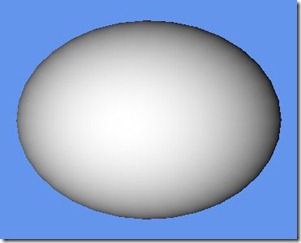

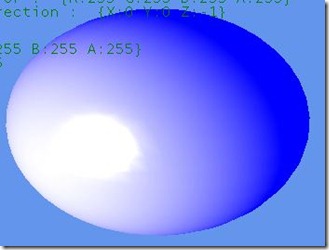




Serait il possible en utilisant la version xna de mugen de faire un jeu de baston 3D, autrement dit transformer de la 2D en 3D?
Commentaire par mat — 31/10/2011 @ 21:11
Je ne connaissais pas le clone de mugen en XNA (j ai utilise Mugen il y a bien longtemps :P). De ce que je vois, il s’agit d’un moteur 2D utilisant les sprites animes. Donc je ne pense pas que cela soit faisable de faire un un jeu de baston 3d en utilisant directement Mugen. L’alternative serait de developper ton propre moteur de rendu 3d puis de recuperer des composants (IO, Inputs …).
Sinon tu as toujours l’option de faire des sprites animes reproduisant de la 3d.
Commentaire par sebastiencourtois — 31/10/2011 @ 21:33
ok je vois et faire un 2.5d? Le truc c’est que je suis débutant en développement de jeu video et par rapport á un projet sur lequel je planche, je recherche un guide ou mentor. Ca pourrait t’intéresser? si oui comment on fait (je voudrais pas saturer le blog)?
Commentaire par mat — 20/11/2011 @ 03:30
Je pense que j aurais ete tente il y a quelques mois mais j ai un peu abandonne XNA au profit de DirectX depuis la conference Build ou j’ai ete. Une des raisons est l’annonce (a demi mot) de la mort de XNA (un peu a l’instar de Silverlight). Donc en ce moment je suis sur la creation d’un moteur de jeu Directx11/Physx en C# pour des futurs tutoriaux.
Quant a ta proposition de mentor, je ne suis pas contre t’aider si tu as des questions mais sache que je n’ai pas une grand experience en XNA (i.e j ai jamais ete au dela de projets de tests…. j’ai jamais fait aucun jeu). De plus, j’habite et travaille aux USA donc tu aura toujours un peu de delai dans les reponses :).
Commentaire par sebastiencourtois — 20/11/2011 @ 03:39
je sais lorsqu’on veut faire un tres bon game qu’xna n’est pas ce qu’il y a de mieux mais l’objectif c’etait a partir d’un middleware (wrestling\boxe) de faire un truc interessant et pour eviter de trop coder d’ utiliser si possible juste un algo 3d pour la conversion…mais bon je vais repenser le game design et si besoin est je te recontacterai.
Commentaire par mat — 20/11/2011 @ 06:20
Salut, vraiment intéressant ton tutoriel. Mais, je ne trouve pas la partie ou tu parles des ombres. C’était la partie qui m’intéressait lol.
Commentaire par KRiss — 24/11/2011 @ 06:47
J’ai arrete les tutoriels sur XNA depuis la conference Build pour me concentre sur le DirectX 11 Manage.
Il y aura prochainement des tutoriaux sur ces themes prochainement.
Pour des tutoriaux sur les ombres en XNA, je n’en ai pas trouve mais je te conseille d’aller sur le Usergroup XNA anglais car il y a des tres bons blogs la bas : http://xna-uk.net/
Apres il y a des bons tutoriaux en Directx dont 2 sur les ombres : http://takinginitiative.net/directx10-tutorials/
Je ne me rapelle plus si je parle des ombres dans ma traduction de cours 3d : https://sebastiencourtois.wordpress.com/2011/05/16/xnadirectxopengl-les-bases-de-la-programmation-3d/
Commentaire par sebastiencourtois — 24/11/2011 @ 06:54
Merci beaucoup pour ce code qui m’a bien aidé.
Commentaire par michael lefebvre — 14/02/2013 @ 20:15
Merci encore pour ce super tuto !!
Par contre j arrive pas a trouver la suite (tuto 3D 5?), donc je me demande si elle existe? si oui, pourrais tu me donner le lien stp.
Commentaire par david — 29/07/2013 @ 03:04
Tout d’abord, merci pour ton dernier message (celui du 17 juillet). Je ne l’avais pas vu car wordpress ne m’a pas envoyé de notifications.
Concernant la motivation a se remettre a faire des tutoriaux, oui il faudrait que je me mette en lien avec des sites specialises si je ne veux pas monter mon propre truc. Je connais site du zero (meme si je n’y vais pas souvent preferant les sites specialistes type gamedev, ou developpez.com) mais je pense qu’ils ont ce qu’il faut comme rédacteur mais sinon pourquoi pas. Dans le meme genre, j’aimerais donner des cours de dev oriente jeu video en ecole/univ mais j’ai pas les contacts pour cela.
Pour l’instant mon plus gros soucis reste le temps/motivation. J’ai des projets perso en cours (moteur c#/dx11, un en c++/opengl) + mon boulot chez Ubisoft qui font que j’ai moins de temps pour écrire ces tutoriaux meme si j’aimerais.
Concernant les tutoriaux XNA, il y a pas au dela du 4 pour la 3d et il n’y en aura plus car XNA est une techno morte et enterre par Microsoft. Je te conseille de migrer vers du sharpdx/slimdx car les concepts sont les memes et que c’est du c++. Je pense que, si je refais des tutoriaux, ca sera du DirectX en c# (Sharpdx). Mais pour cela il faudrait recommencer tout ce que j’ai fait en XNA depuis le debut et je ne sais pas si j’ai envie de me remettre la dedans. Peut etre que si un site me propose de faire des tutoriaux pour eux ou si d’autres souhaitent que je continue je m’y remettrais plus vite :).
En tout cas, merci pour ton soutien.
Commentaire par sebastiencourtois — 29/07/2013 @ 05:00